Kontrola anonymity a toho, čo poskytovateľ vie. Kontrola anonymity vášho proxy servera alebo toho, čo sa o vás dá zistiť na internete
V minulosti sme popísali pomerne šikovný spôsob, ako pomocou protokolu prezradiť vašu skutočnú IP adresu.Okrem tejto metódy existujú aj iné metódy na určenie vašej skutočnej IP adresy. Dnes vám povieme o základných princípoch zaistenia vašej bezpečnosti a anonymity na internete.
http://witch.valdikss.org.ru/ - umožňuje určiť, aký typ pripojenia používate a či používate VPN.
http://2ip.ru/privacy/ - umožňuje vám zhromažďovať množstvo ďalších informácií o vašom prehliadači, type pripojenia a IP adrese.
https://diafygi.github.io/webrtc-ips/ – určuje vašu IP adresu pomocou protokolu WebRTC.
Vybrali sme pre vás akýsi kontrolný zoznam, ktorý by odpovedal, či ste „popálený“ alebo nie? V súčasnosti zoznam pozostáva z 12 overovacích metód, o ktorých sa bude diskutovať nižšie, vrátane toho, ako na ne nepadnúť, ale najprv tie najjednoduchšie v poradí.
HTTP proxy hlavičky
Niektoré servery proxy pripájajú svoje hlavičky k požiadavke, ktorú iniciuje prehliadač používateľa. Často je to skutočná IP adresa používateľa.
Uistite sa, že proxy server, ak niečo píše do hlavičiek uvedených nižšie, nie je aspoň vaša adresa:
HTTP_VIA, HTTP_X_FORWARDED_FOR, HTTP_FORWARDED_FOR, HTTP_X_FORWARDED, HTTP_FORWARDED, HTTP_CLIENT_IP, HTTP_FORWARDED_FOR_IP, VIA, X_FORWARDED_FOR, FORWARDED_FOR, X_FORWARDED, FORWARDED, KLIENT_X FORWARDED, HTTP_CLIENT_PRIPTION_PROIPC
Otvorte porty HTTP proxy
IP adresa, z ktorej prišla požiadavka na našu stránku, môže veľa povedať. Môžete napríklad vidieť, aké porty sú na tejto strane otvorené?
Najzaujímavejšie porty sú 3128, 1080, 8123. Ak ich nepoužívate, tak sa môžete úplne vyhnúť nepodloženým podozreniam z používania 3proxy, SOCKS 5 alebo Polipo.
Otvorte porty webového proxy
Podobne ako pri HTTP, aj webový proxy je možné nastaviť na ľubovoľný port, no chceli sme, aby test fungoval veľmi rýchlo, preto sme sa obmedzili na spätné pripojenie na porty 80 a 8080.
Daruje sa webová stránka? Skvelé! Momentálne môžeme detekovať PHProxy, CGIProxy, Cohula a Glype.
Podozrivý názov hostiteľa
Ak máte IP adresu, môžete sa pokúsiť vyriešiť názov hostiteľa klienta. Zastavte slová, ktoré môžu naznačovať tunel: vpn, hide, hidden, proxy.
Nemalo by byť zviazané názvy domén na osobnú sieť VPN, a ak to urobíte, mali by ste sa vyhnúť „hovoriacim“ menám.
Rozdiel v časových pásmach (prehliadač a IP)
Na základe údajov GeoIP môžete zistiť krajinu podľa IP používateľa, a teda jeho časového pásma. Ďalej môžete vypočítať časový rozdiel medzi prehliadačom a časom zodpovedajúcim časovému pásmu servera VPN.
je v tom rozdiel? To znamená, že používateľ sa pravdepodobne skrýva.
Pre Rusko neexistuje presná základňa zemepisnej šírky a dĺžky pre regióny, a keďže existuje veľa časových pásiem, v konečnom dôsledku tieto adresy neberieme do úvahy. S európskymi krajinami je to naopak; sú veľmi dobré v streľbe.
Pri prechode na VPN musíte pamätať na zmenu systémového času, zmenu času v prehliadači alebo prácu s ruskými proxy.
IP príslušnosť k sieti Tor
Ak je vaša IP adresa uzol Tor zo zoznamu check.torproject.org/cgi-bin/TorBulkExitList.py, gratulujeme, ste spálení.
Nič trestné, ale to, že sa skrývate, nie je veľmi povzbudzujúce.
Turbo režim prehliadača
Zhromažďovaním rozsahov adries IP Google, Yandex a Opera a ich porovnaním s adresou používateľa môžeme predpokladať používanie služieb kompresie návštevnosti v prehliadačoch príslušných spoločností.
Spravidla takéto služby uniknú aj vašu skutočnú adresu v hlavičkách. Ako prostriedok anonymizácie by ste sa nemali spoliehať na kompresiu návštevnosti.
Definícia webového servera proxy (metóda JS)
Porovnaním window.location.hostname s hostiteľom požadovanej stránky môžete určiť, či sa používa webový proxy server.
Webové proxy nie sú v princípe spoľahlivé, preto je lepšie takéto anonymizačné metódy úplne obísť.
Únik IP cez Flash
Adobe Flash funguje veľmi dobre cez vlastné proxy. Iniciovaním pripojenia k nášmu serveru môžete zistiť IP používateľa.
Spustením špeciálneho démona, ktorý zaznamenáva všetky prichádzajúce pripojenia pomocou kľúčov značiek, sa môžete veľa naučiť. Najlepšia cesta nezverejňujte svoju adresu – Adobe Flash vôbec nepoužívajte, prípadne ho zakážte v nastaveniach prehliadača.
Detekcia tunela (obojsmerný ping)
Spustením pingu na IP klienta z nášho servera môžete zistiť približnú dĺžku trasy. To isté sa dá urobiť zo strany prehliadača, XMLHTTPRequest stiahne prázdnu stránku nášho nginx. Výsledný rozdiel v slučke väčší ako 30 ms možno interpretovať ako tunel.
Samozrejme, cesty tam a späť sa môžu líšiť, prípadne môže byť webový server trochu pomalý, ale celkovo je presnosť celkom dobrá.
Jediným spôsobom, ako sa chrániť, je odmietnuť prenos ICMP na váš server VPN.
Únik DNS
Zistiť, ktorý DNS používateľ používa, nie je problém, my sme si napísali vlastný DNS server, ktorá zaznamenáva všetky prístupy k našim jedinečne vygenerovaným subdoménam.
Ďalším krokom bolo zozbierať štatistiky o niekoľkých miliónoch používateľov, kto používa aké DNS. Prepojili sme sa s poskytovateľmi, zahodili sme verejné DNS a dostali sme zoznam párov DNS/ISP.
Teraz nie je vôbec ťažké zistiť, či sa používateľ predstaví ako predplatiteľ jednej siete, ale používa DNS z úplne inej siete.
Problém je čiastočne vyriešený využívaním verejných DNS služieb, ak sa to dá nazvať riešením.
Únik cez VKontakte
Nejde o únik IP adresy, ale stále sa domnievame, že zverejnením mien oprávnených používateľov všetkým naľavo aj napravo VK uniká súkromné údaje, ktoré narúšajú anonymitu surfovania.
Viac podrobností nájdete v dokumentácii tu
V živote sa stáva, že pri používaní internetu cez prehliadač potrebujete 100% anonymitu (zaobídem sa bez príkladov, inak prídu do komentárov drsní chlapi a obvinia ma z podnecovania a vyhrážajú sa mi oddelením „K“). Ako sa uistiť, že stránky na internete (napríklad Google) vás nedokážu identifikovať a nezaznamenať informácie o akýchkoľvek akciách vo vašom súbore?
Stáva sa, že zapnete VPN s režimom inkognito, nikam sa neprihlásite a AdSense vás zrazu vystraší bolestne známymi reklamami. Ako určí, kto je kto?
Ak chcete odpovedať na túto otázku, urobme experiment. Otvorme karty v štyroch prehliadačoch:
- Tor Browser 6.0.2 (založený na Mozilla Firefox 45.2.0);
- Safari 9.0 (režim inkognito);
- Google Chrome 52.0.2743.82 (režim inkognito);
- Mozilla Firefox 46.0.01 (režim inkognito).
A pozrime sa, aké údaje môžu o človeku zbierať. Čo o sebe povieme stránke zadaním adresy URL do panela s adresou?
Poskytujeme jedinečné možnosti vykresľovania obrázkov (Canvas Fingerprinting)




Canvas Fingerprinting je technológia identifikácie používateľov vyvinutá asi pred 4 rokmi v AddThis. Princíp jeho fungovania je založený na tom, že keď sa pri načítavaní stránky nakreslí (renderuje) obrázok (zvyčajne jednofarebný blok vo farbe pozadia s neviditeľným textom), prehliadač zbiera množstvo informácií o systém: aké hardvérové a grafické ovládače sú k dispozícii, verzia GPU, nastavenia operačného systému, informácie o písme, mechanizmy vyhladzovania a mnoho ďalších drobností.
Táto obrovská škála detailov spolu tvorí jedinečnú charakteristiku, ktorá dokáže odlíšiť kombináciu počítač/prehliadač používateľa od všetkých ostatných na svete. Pre každý je zapísaný ako reťazec podobný DA85E084. Existujú zhody (podľa Panopticlick je priemerná šanca na nájdenie dvojníka 1 palec), ale v tomto prípade ich môžete doplniť o ďalšie príležitosti na identifikáciu (viac o nich nižšie).
Tor žiada o povolenie prijímať odtlačky prstov na plátne a ak si dávate pozor a nedáte súhlas, môžete si tieto informácie ponechať pre seba. Ale všetky ostatné prehliadače sa vzdajú svojho majiteľa bez jediného pípnutia.
Viac o tejto metóde identifikácie si môžete prečítať v Wikipedia.
Predierame sa databázou reklamných preferencií




Mnoho navštívených stránok je teraz vybavených skriptami na určenie odtlačku prsta na plátne. Po získaní tejto jedinečnej hodnoty môže jedna stránka požiadať druhú o informácie o osobe. Napríklad prepojené účty, priatelia, použité IP adresy a informácie o reklamných preferenciách. Pomocou odkazu nižšie skontrolujte, ktoré systémy majú vaše spotrebiteľské záujmy prepojené s odtlačkom prsta na plátne.
Tor opäť požiadal o rovnaké povolenie ako v prvom bode a kvôli môjmu odmietnutiu sa nič nenašlo. Safari ma našlo v 3 databázach, Chrome v 13 a Firefox v 4. Ak ukončíte režim inkognito, v druhom prípade sa počet databáz zvýši na 25, pretože väčšina z nich používa na identifikáciu staré dobré súbory cookie.
Zdieľame IP adresu a telekomunikačného operátora




V Tor môžete zmeniť svoju „hostiteľskú krajinu“ pomocou tlačidla Nová identita. A režimy inkognito neskrývajú vašu IP adresu (na to musíte navyše použiť proxy alebo VPN), ale zdieľajú vašu približnú polohu a informácie o vašom poskytovateľovi internetu s vlastníkmi stránok.
Odhalenie vášho mesta a času v ňom (so zapnutými geolokačnými službami)




Na yandex.ru v Tor, bez akéhokoľvek povolenia na umiestnenie, sa ukázalo, kde som približne bol a koľko je hodín. Rovnako je to aj s inými prehliadačmi.
Pošlite nám svoje presné súradnice




Tor ani nepožiadal o povolenie určiť súradnice a jednoducho vrátil nuly. Safari, Chrome a Firefox si pýtali štandardné rozlíšenie (ako v bežnom režime) a neobťažovali sa mi pripomenúť, že som zašifrovaný a takéto údaje by som nemal prezrádzať.
Odhalenie vášho mesta a času v ňom (s deaktivovanými geolokačnými službami)




Potom som vypol lokalizačné služby na Macu a vrátil som sa na yandex.ru. Tor prinútil stránku myslieť si, že som v Rumunsku, ale nechal čas v Moskve (kvôli nesúladu IP a časového pásma bude možné v prípade zákazu naraz zakázať poskytovateľov VPN). V iných prehliadačoch zostáva všetko rovnaké.


Faktom je, že Yandex na určenie polohy nepotrebuje GPS (alebo údaje WPS zo zariadenia). Koniec koncov, má „lokátor“! Prihlásili ste sa do siete cez Wi-Fi? Prístupový bod je už v databáze (pozri článok). Dali ste si internet z telefónu? Bunková veža sa bude prenajímať.
Poskytujeme informácie o nastavení jazyka



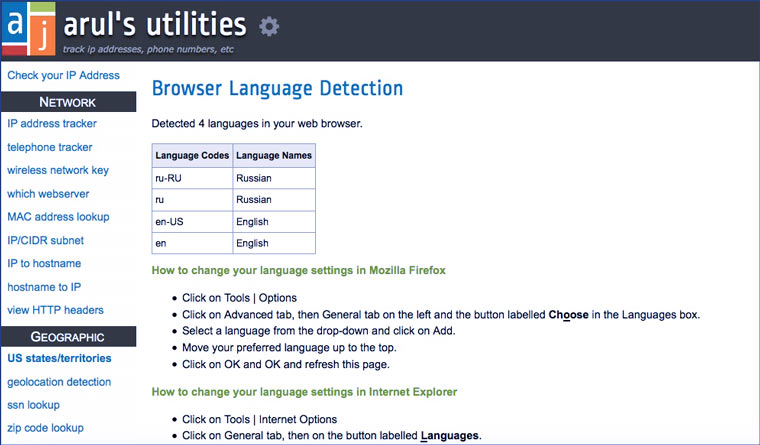
Ďalším istým znakom milovníka VPN je, že jazyk sa nezhoduje s krajinou, ktorej IP adresu používa. Tor ma sklamal - jeho jazykom je vždy angličtina (ale dá sa zmeniť, ale myslel som si, že by sa mal meniť automaticky v závislosti od krajiny). Ostatné nastavenia sú rovnaké ako v normálnom režime.
Povieme vám všetko o vašom prehliadači a systéme

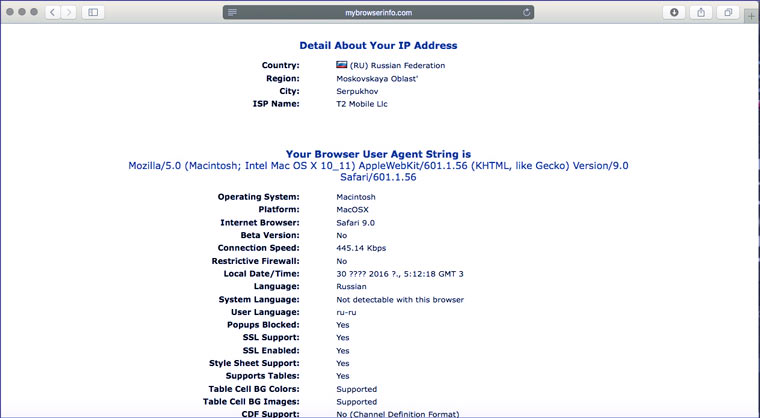


Operačný systém, rýchlosť pripojenia, farebná charakteristika monitora, podpora rôznych technológií, šírka okna prehliadača, verzia Flash - kopa drobností, ktoré dopĺňajú jedinečné vlastnosti používateľa. Tor manipuluje s niektorými z týchto údajov (príklad Windows 7), ale ostatné prehliadače sú úplne čestné.
Človek môže zmeniť IP, zapnúť „inkognito“ a skript na zvýšenie cien rýchlo vypočíta: „Kto je ten chlap, ktorý k nám prichádza s pomalým internetom? stará verzia flash a Windows XP druhýkrát, ale teraz ste sa rozhodli predstierať, že ste rezidentom Seychel? Zvyšujeme to o 20 %!"
Zdieľame zoznam nainštalovaných doplnkov




Ďalšou vlastnosťou, ktorá dodáva človeku jedinečnosť, je zoznam pluginov (s informáciami o verzii) nainštalovaných v jeho prehliadači. Tor ich skryje. Iné prehliadače nie.
Ako vidíte, prehliadač Tor poskytuje dobrú anonymitu. Ale historické fakty naznačujú, že ak človek pomocou cibuľovej siete urobí niečo naozaj vážne, tak ním stále bude niekedy nájdu. Každý si zrejme pamätá odhaľujúci príbeh so zakladateľom Silk Road (drogérie) Rossom Ulbrichtom.
A režimy inkognito sú potrebné iba na surfovanie na cudzom počítači a nezanechávanie stôp. Okrem nich môžete blokovať JavaScript, tým sa počet zníži možné spôsoby identifikácie, ale mnohé stránky sa stanú nepoužiteľnými.
Otvorte zoznam fontov nainštalovaných v systéme (=> programy)

Okrem experimentu by som chcel hovoriť o ďalšej zaujímavej funkcii moderných prehliadačov. Každá stránka môže získať zoznam písiem nainštalovaných v systéme. Mnoho aplikácií má svoje vlastné jedinečné písma a pomocou nich môžete určiť povolanie osoby. A na základe toho mu ukazujte reklamy. V Tor a režime inkognito to nefunguje (alebo je zoznam príliš krátky).
Toto všetko je vrchol ľadovca
Na ochranu pred vyššie uvedenými metódami identifikácie existujú špeciálne pluginy pre rôzne prehliadače. Nemali by ste však strácať námahu ich inštaláciou. Keďže nemôžu chrániť pred zberom všetkých možných informácií.
Veď v článku som ukázal najjednoduchšie a najzrozumiteľnejšie príklady toho, ako o nás prehliadače zbierajú informácie. Ale mohlo by ich byť oveľa viac: flash cookies, Silverlight cookies, časové oneskorenie za štandardným časom (mnohé majú aspoň 0,2-0,8 sekundy) - veľa drobností, ktoré by boli nadbytočné. Čitateľ už predsa chápe, že otvorením prehliadača sa komunikuje so svetom veľké množstvo informácie a demonštruje súbor jedinečných vlastností, ktoré odlišujú jeho počítač od všetkých ostatných.
Aká je hrozba všetkého tohto zhromažďovania informácií?
Informácie o väčšine ľudí na planéte potrebujete zbierať len za jediným účelom – zvýšiť mieru prekliku reklám, aby ste na nich zarobili viac peňazí. V zásade je to len prospešné – ľahšie nájdete nejaký tovar alebo službu.
Pokročilejšie metódy identifikácie sú užitočné pre obchody na zhromažďovanie informácií o zákazníkoch. Aby osoba nemohla pristupovať na stránku pod inou IP / zakázanie cookies a zostala nerozpoznaná. Jazyk, čas, zriedkavé písmo/doplnok, charakteristiky monitora, typická chyba v Vyhľadávací dopyt spôsob, akým ste prišli - a to je všetko! Vyzujte si korčule, poznáme vás. Niet pochýb o tom, že ide o tú istú osobu, ktorá pred rokom zadala objednávku č. 2389. S týmito údajmi mu môžu automatizované marketingové systémy predať viac.
Alebo, prirodzene, toto všetko môžu využiť spravodajské služby. Ale ktovie, ako tam všetko funguje.
Skryť alebo zmeniť svoju IP adresu je veľmi jednoduché. Všetko, čo potrebujete, je VPN (virtuálna súkromná sieť).
Keď sa pripojíte k sieti VPN, vaša IP adresa sa nahradí inou a všetko vyzerá, ako keby ste boli na druhom mieste. Keď používate VPN, váš internetový prenos je smerovaný cez šifrovaný tunel, takže nikto vrátane vášho ISP nevidí, čo robíte online.
Keď sa pripojíte k sieti VPN, bude to vyzerať, akoby ste sa nachádzali na rovnakom mieste ako server. Ak ste napríklad v USA a pripájate sa k serveru VPN v Spojenom kráľovstve, ste prakticky v Spojenom kráľovstve.
Čo je to adresa IP?
Adresa internetového protokolu (IP adresa) je jedinečné číslo priradené všetkým zariadeniam (ako je počítač, tablet alebo telefón), ktoré sa pripájajú na internet.
adresy IPv4 a IPv6
V súčasnosti sa používajú dve verzie internetového protokolu: verzia 4 (IPv4) a verzia 6 (IPv6) a majú dve hlavné funkcie: identifikáciu a pridelenie adresy.
Šiesta verzia internetového protokolu (IPv6) bola vytvorená v roku 1995 ako preventívne opatrenie, aby sa zabezpečilo, že v dohľadnej budúcnosti bude k dispozícii dostatok adries (IPv6 používa 128-bitové IP adresy, výsledkom čoho je 3,4 x 1038 adries, zatiaľ čo IPv4 verzia protokolu používa 32-bitové adresy IP a celkovo existuje asi 4 miliardy adries).
Nebudete mať prístup na internet bez verejnej IP adresy
Na používanie internetu musia mať všetky pripojené zariadenia verejnú IP adresu, ktorá umožňuje dvom zariadeniam – odosielateľovi a príjemcovi internetovej komunikácie – vzájomne sa nájsť a vymieňať si informácie.
Je to podobné skutočnému adresnému systému. Napríklad, ak si chcete predplatiť časopis, distribútor časopisu (odosielateľ) bude potrebovať vašu adresu, aby vám (príjemcovi) mohol poslať vaše výtlačky. Bez vašej adresy by distribútori nevedeli, kam majú časopis poslať.
To isté platí pre internet. Bez IP adresy sa dve zariadenia nebudú môcť navzájom nájsť a vymieňať si informácie.
Čo je súkromná IP adresa?
Súkromné siete používajú súkromné adresy IP na identifikáciu a výmenu informácií medzi počítačmi a zariadeniami, ako je tlačiareň, ktoré nie sú priamo pripojené k internetu.

Všetky počítače a zariadenia vo vašom domácej siete majú jedinečnú súkromnú IP adresu na vzájomnú komunikáciu, ale mimo nej lokálna sieť sú neviditeľné a nie je možné s nimi nadviazať spojenie.
Najčastejším dôvodom, prečo chce používateľ pristupovať na internet anonymne, je, že je niekde zakázaný. Každý počítač má jedinečný dojem, ktorý pozostáva z takých charakteristík ako: IP adresa, krajina, mesto, operačný systém, názov a verzia prehliadača, rozlíšenie obrazovky atď. Keď navštívite stránku, všetky tieto informácie sa zhromažďujú a ukladajú. Pri ďalšej návšteve sa identifikuje aj počítač a systém určí, či máte alebo nemáte zakázaný prístup.
Aká anonymná je vaša online skúsenosť?
Dobrí ľudia, ako vždy, na všetko prišli pred nami :) Je tu špeciál bezplatná služba, čo pomôže určiť IP a skontrolovať stupeň viditeľnosti na internete. Takže prejdite na webovú stránku https://whoer.net/ru a pozrite sa:
Ak chcete zvýšiť anonymitu, musíte použiť proxy server. Okamžite som sa prihlásil cez VPN, aby som ukázal, že moja krajina bola definovaná ako Nemecko, ale mesto a región neboli definované vôbec. Nižšie nájdete aj informácie o tom, či vám Javascript a Java fungujú.
Zaujímavosťou je, že služba ukazuje, či je IP adresa na čiernej listine. Napríklad pošta odoslaná z IP adresy na čiernej listine môže skončiť v priečinku „Spam“ na gmail.com atď. Dlho som nechápal, prečo sa k príjemcom nedostane ani jeden list, ak som poslal to z poštový program a všetko fungovalo dobre, ak som poslal poštu z prehliadača. Ukázalo sa, že moja IP bola na čiernej listine ako spammer. Táto situácia môže ľahko nastať, ak máte .
Ak chcete získať ďalšie informácie, musíte prejsť na kartu „Rozšírená verzia“. Sú tu kompletnejšie technické informácie, napríklad či vám funguje Flash, aké doplnky sú nainštalované v prehliadači, rozlíšenie obrazovky a ďalšie podrobnosti. Kto vie, čo má hľadať, nájde. Čím menej pravdy nájdete, tým anonymnejší je váš počítač. Vo všeobecnosti na určenie základných parametrov anonymity väčšine postačí prvá strana informácií.
Predtým tu bol dokonca taký trik, neviem, či teraz existuje. Vo všeobecnosti používateľ skončí na stránke údajne cool antivírusu alebo firewallu a napíšu mu, že má nainštalovaný taký a taký prehliadač, žije v takom a takom meste, la-la-la topole.. Dôraz sa kladie na to, aby sa všetky informácie dali ľahko zistiť, pretože Počítač nie je chránený. A ako ste už pravdepodobne uhádli, „dobrá“ ochrana sa ponúka za „symbolický“ poplatok. Zvláštni cynici im predali svoj vírus :) Toto je čistý podvod, ale skutočnosť, že niektoré informácie o počítači sú dostupné na internete, je normálna.
Kontrola pripojenia VPN
Kontrola konfigurácie pripojenia VPN
Nevyhnutným krokom pri práci s pripojením VPN je kontrola konfigurácie, aby ste sa uistili, že systém dokáže správne vytvárať kanály v sieti. Ak chcete otestovať pripojenie VPN, postupujte podľa krokov uvedených nižšie.
- Na klientovi kliknite pravým tlačidlom myši na Firemné pripojenie ABC VPN a z kontextového menu vyberte Pripojiť.
- Kliknite na tlačidlo Pripojiť.
- Kliknutím na tlačidlo OK prijmete poverenia. Potom sa vytvorí spojenie.
Pripojenie môžete skontrolovať pomocou príkazu ping pre doménu controller.company.com. Pretože systém prešiel kontrolami stavu, toto pripojenie má povolený úplný prístup ku všetkým intranetovým zdrojom. Pri otestovaní pripojenia postupujte podľa týchto krokov.
- Po vytvorení Firemného pripojenia ABC VPN vyberte položku Všetky programy-Príslušenstvo-Príkazový riadok z ponuky Štart.
- Zadajte príkaz ping spoločnosti. com a stlačte kláves
. - Mala by sa zobraziť odpoveď z adresy IP.
- Výberom položky Pripojiť k z ponuky Štart otvoríte okno Pripojenia.
- Vyberte Firemné pripojenie ABC VPN a kliknite na tlačidlo Odpojiť.
- Kliknite na tlačidlo Zavrieť.
Systém NPS poskytuje podrobné informácie o pripojení, ktoré predtým chýbali Verzie systému Windows. IN Windows Server 2008. R2 Hľadanie základnej príčiny problémov s tradičnými VPN pripojeniami sa stalo hračkou.
Správa nezdravých klientov VPN
Vo vyššie uvedenom príklade všetko prebehlo hladko a nevyskytli sa žiadne problémy s výkonom. Ak však klient neprejde takýmto testom, je potrebné obnoviť nefunkčné prvky. Predtým nakonfigurovaná kontrola stavu kontroluje, či Windows firewall. Ak chcete skontrolovať možnosti obnovenia, vypnite bránu Windows Firewall a znova sa pripojte.
- Na klientovi VPN vyberte položku Ovládací panel z ponuky Štart.
- Kliknite na položku Zabezpečenie.
- Kliknite na položku Brána firewall systému Windows.
- Kliknite na položku Zmeniť nastavenia.
- Vyberte prepínač Vypnúť (neodporúča sa) a kliknite na tlačidlo OK.




